win102345卸载方法 win10电脑怎么卸载2345安全卫士
时间:2021-06-15作者:zhong
相信有很多用户在电脑上,下载了一些软件之后又觉得不好用就要把软件给卸载了,最近就有win10用户想把2345安全卫士卸载了,也是觉得这个软件不好用才想要卸载,那么win10电脑怎么卸载2345安全卫士呢,下面小编给大家分享win102345安全卫士卸载的方法。
推荐系统:win10精简系统
解决方法:
1、首先第一个方法就是 选择开始菜单如何选择应用程序选项。
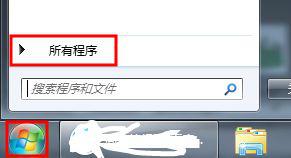
2、在所有程序的列表选项里找到如图所示的一项 打开后选择卸载选项。
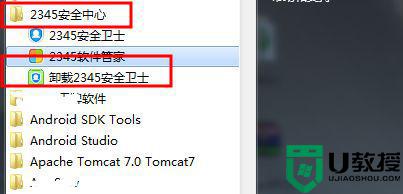
3、如果上述没有可用的选项 就是说明没有创建开始菜单选项 这时打开控制面板 选择程序与功能选项。
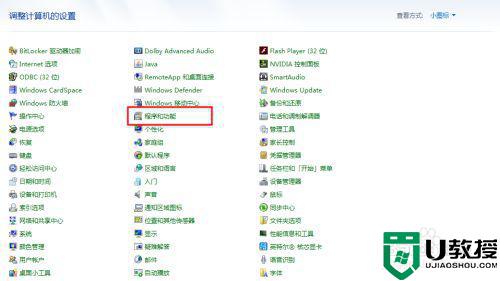
4、找到如图所示的选项 然后右键单击 你会看到卸载/更改的选项点击即可。
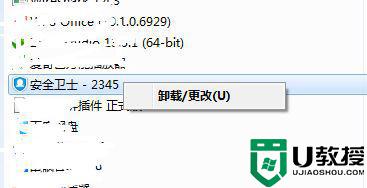
5、然后出现卸载向导界面 勾选左下角的删除配置信息 然后点击开始卸载按钮。
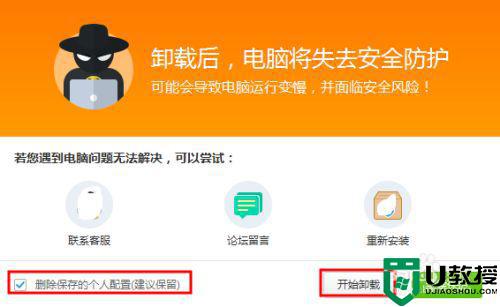
6、尽量勾选你卸载的原因 以便改进建议 准备就绪点击开始卸载按钮。
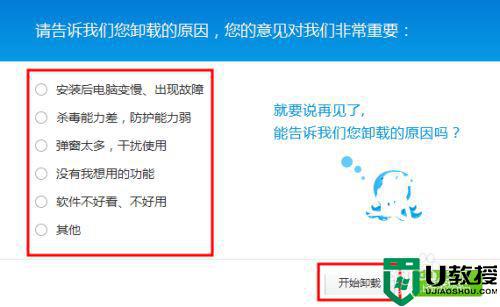
7、等待几分钟后 就可以卸载完成 了 如图所示是卸载完成的界面 点击完成关闭窗口即可。
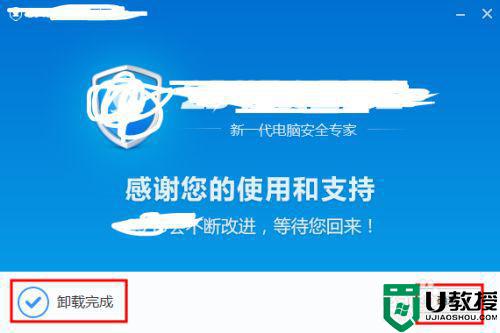
以上就是win102345安全卫士卸载的方法,有想要卸载2345安全卫士的,可以按上面的方法来进行卸载。

